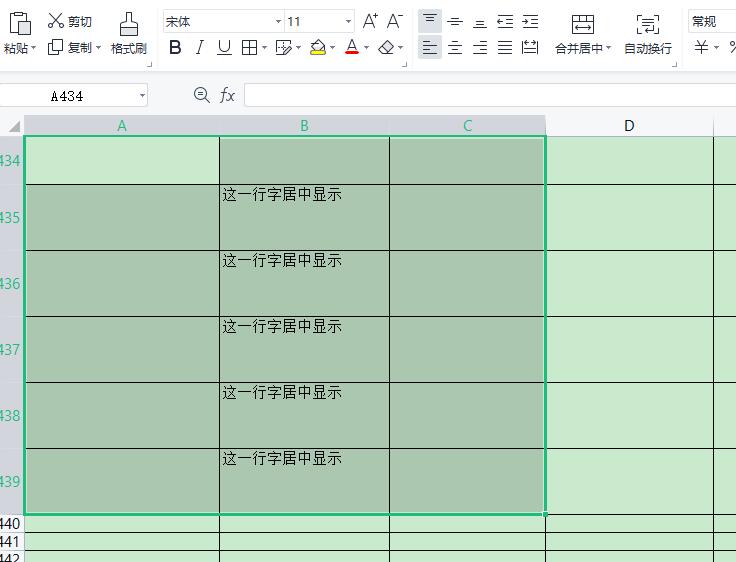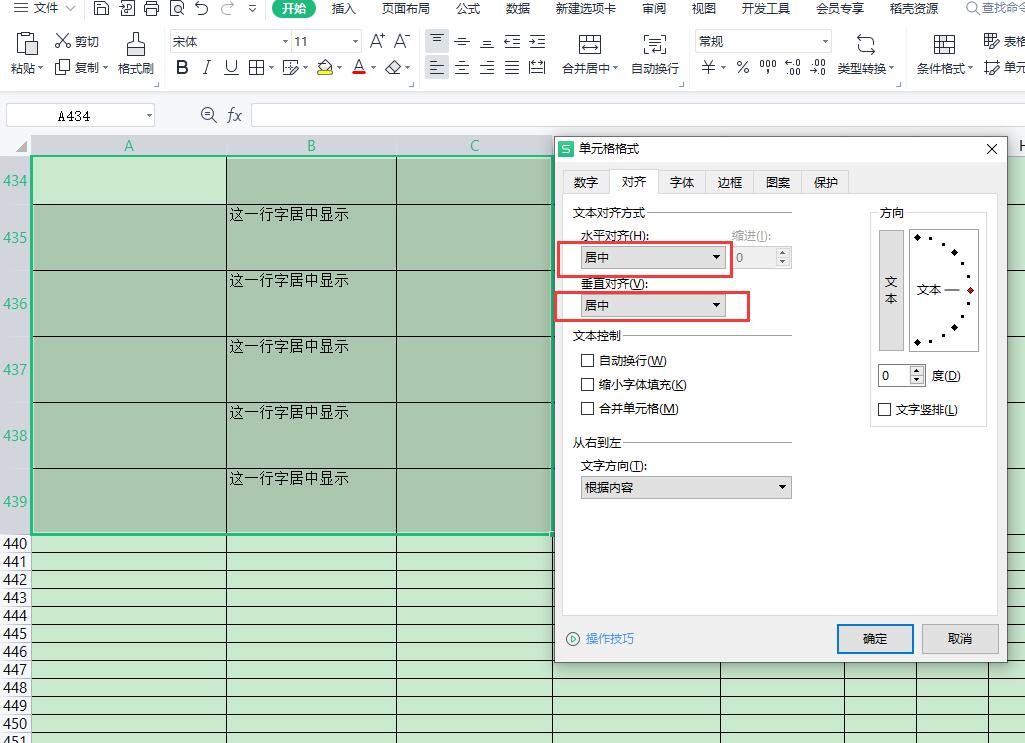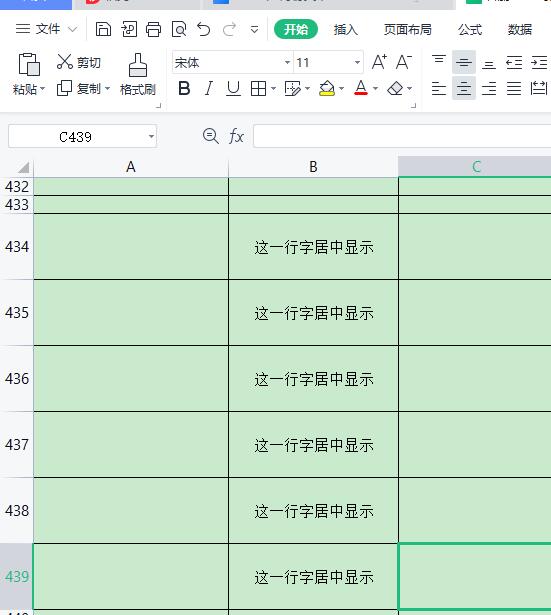| Excel表格中的文字如何设置上下左右居中对齐 | 您所在的位置:网站首页 › 如何让表格居中对齐 › Excel表格中的文字如何设置上下左右居中对齐 |
Excel表格中的文字如何设置上下左右居中对齐
|
Excel表格中的文字如何设置上下左右居中对齐
在使用Excel表格时,大家可以在表格中添加文字,表格中添加的文字可以根据需要设置位置,如表格文字可设置为居中显示,同时也支持靠左显示;在整理表格时大家可根据个人的需求整理表格中的文字,下面以教程的形式给大家演示下Excel表格中的文字如何设置上下左右居中对齐。 1.打开Excel表格,在表格中添加文本内容后,使用鼠标选中想要调整格式的文本内容;
2.表格选中后单击鼠标右键,设置单元格格式,切换中对齐选项下,将水平对齐和垂直对齐分别设置为“居中”显示,点击底部确定按钮;
3.设置成水平和垂直对其方式为居中后,大家即可看到表格中的文字已经居中显示了。
上一篇: 打印文档如何调整页面,支持为大家调整页面打印的打印平台 下一篇: Word文档中添加的文字怎么调节行距 |
【本文地址】
公司简介
联系我们